メガソフト トップ > サポート > LiquidLogic > マニュアル > エディター 画面の説明

▼エディター画面
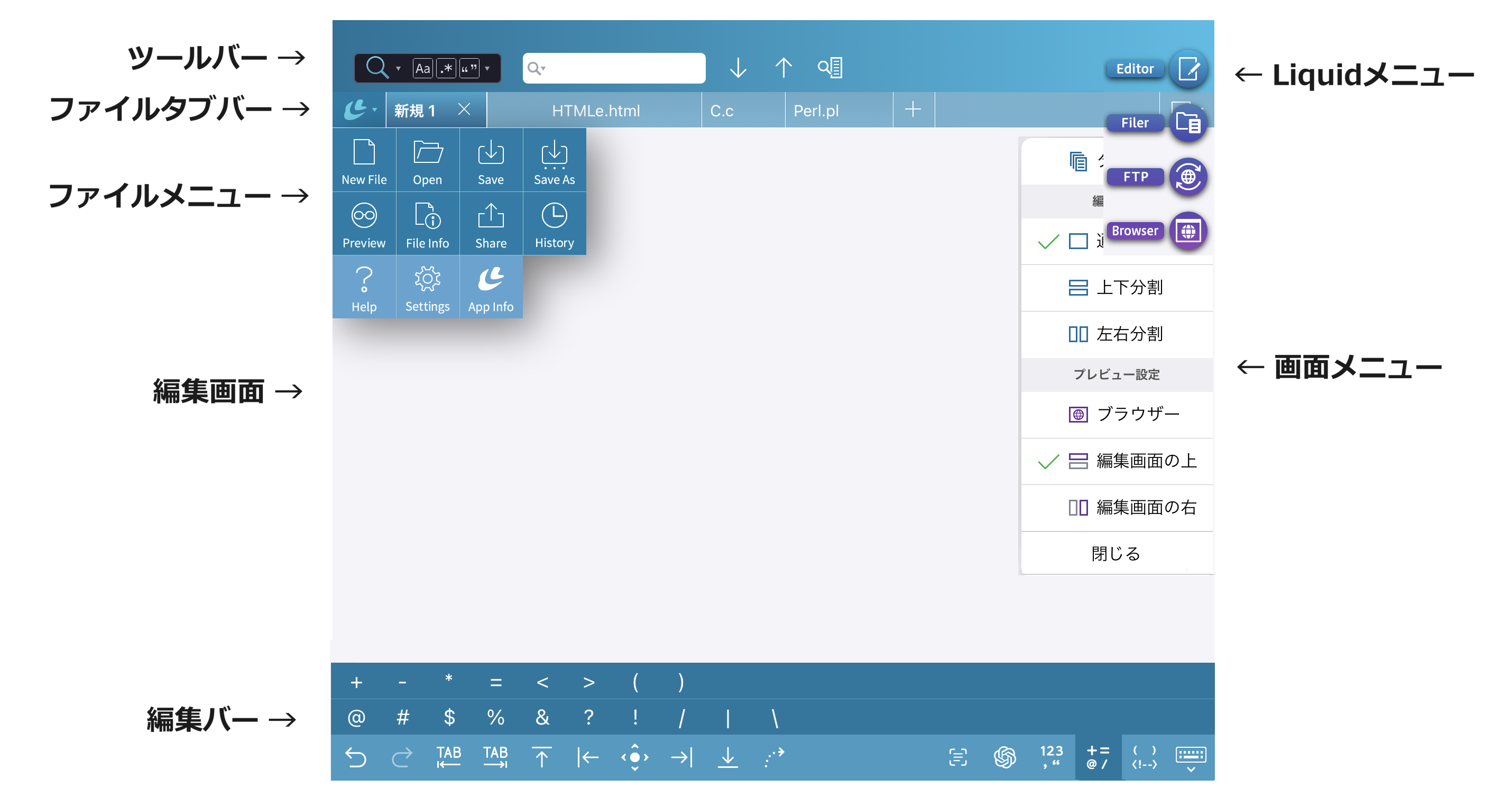
デバイスの横幅が大きい時はファイラーを左側にサイドバー表示できます。
画面(エディター、ファイラー、FTP、ブラウザー)の切り替えを行います。
LiquidLogicではこれらの画面を切り替えて利用します。
なお各画面を終了するという考え方や機能はありません。
検索機能の切り替え、検索文字列の入力、次を検索/前を検索/全検索が実行できます。
デバイスの横幅によってアイコンの配置やレイアウトは変化します。
横幅が大きい時はファイラーをサイドバー表示できるボタンが左上に表示されます。
検索メニューから置換、grep検索、grep置換に切り替えるとその機能の内容に変化します。
詳しくは各機能のページをご覧ください。
ファイル操作と設定、ヘルプ、アプリ情報を表示するメニューです。
| ファイルを新規作成します。 | ファイラーを表示します。 | ファイルを保存します。 文字コード変換できない文字があるとメッセージが表示されます。「キャンセルしてその文字にジャンプ」か「保存の実行」(その文字は「?」になります)が選択できます。 |
ファイルを別名保存します。 「文字コード/改行の変更」で文字コードや改行コードを変更して保存できます。 |
ファイルをHTMLプレビューします。 | ファイル情報を表示します。 | 共有メニューを表示します。 | ファイル履歴を表示します。画面左端からスワイプでも表示できます。 | ヘルプを表示します。 | アプリの設定を表示します。 | アプリ情報を表示します。 |
ファイルの切替や操作を行うバーです。
 ファイルタブ |
タップでカレントファイルの切り替えができます。 ドラッグでファイルの並びを変えられます。 左右にスクロールで非表示のファイルタブを表示できます。 「アプリの設定」で自動保存がOFFの場合には、ファイルが変更された状態であることが分かる変更マーク「*」が付きます。 ●カレントファイルの場合 タップでファイルの保存やファイル情報が表示できるメニューが表示されます。 「×」ボタンのタップでファイルを閉じます。 HTMLファイルは先頭に「プレビュー」ボタンが表示されます。タップでHTMLプレビューします。 |
|---|---|
| ファイルを新規作成します。 |
改行(3種)、TAB、全角文字、EOF(最後尾)のマークを明示します。
適用されている言語によって色替えされる予約語やコメントが変わります。
アプリの色、フォント、行間、行番号、文字数、折り返しなど各種設定はアプリの設定で可能です。
▼編集画面
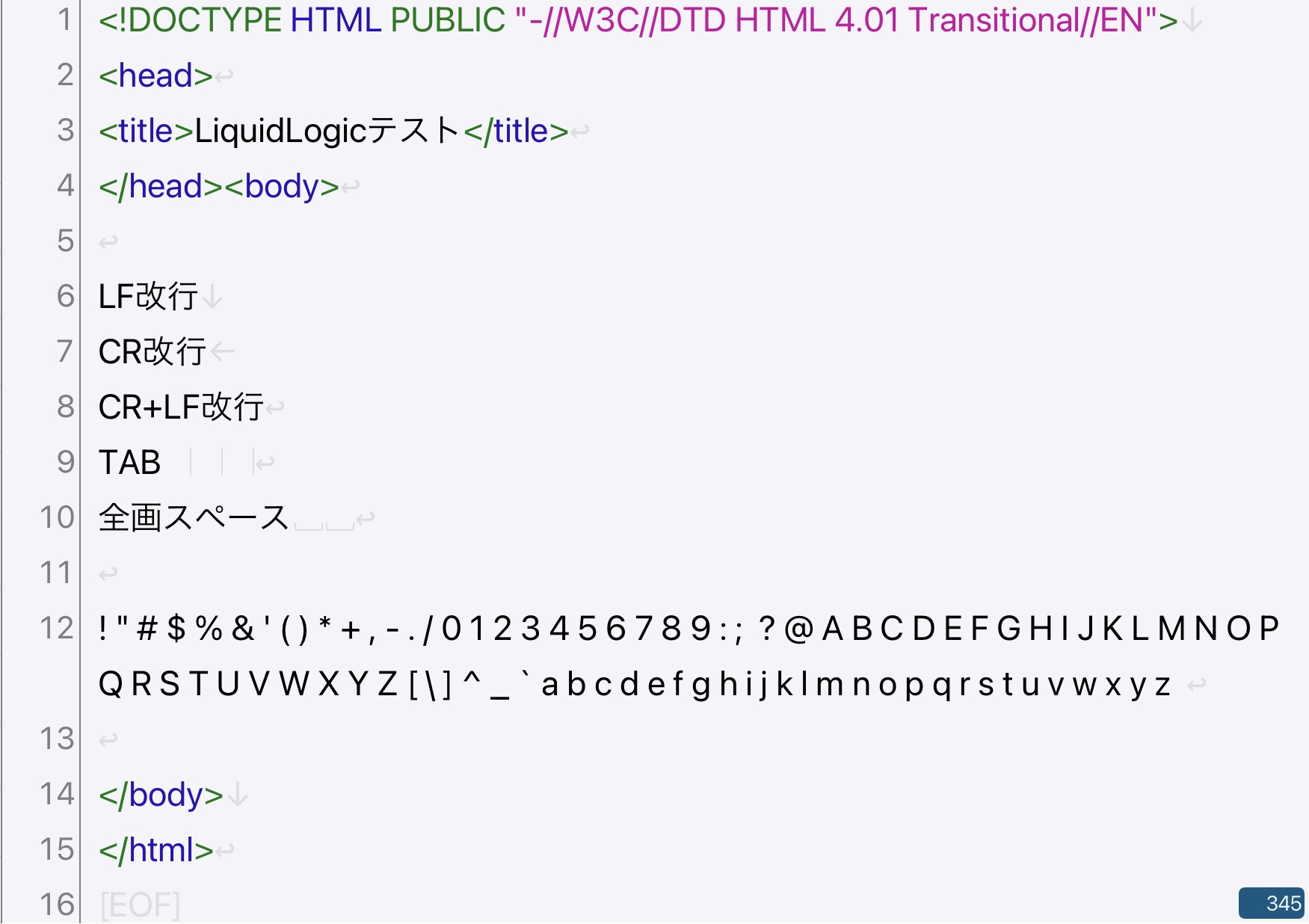
タブ 一覧、画面の分割、プレビュー設定を行うメニューです。
▼左右分割時の画面
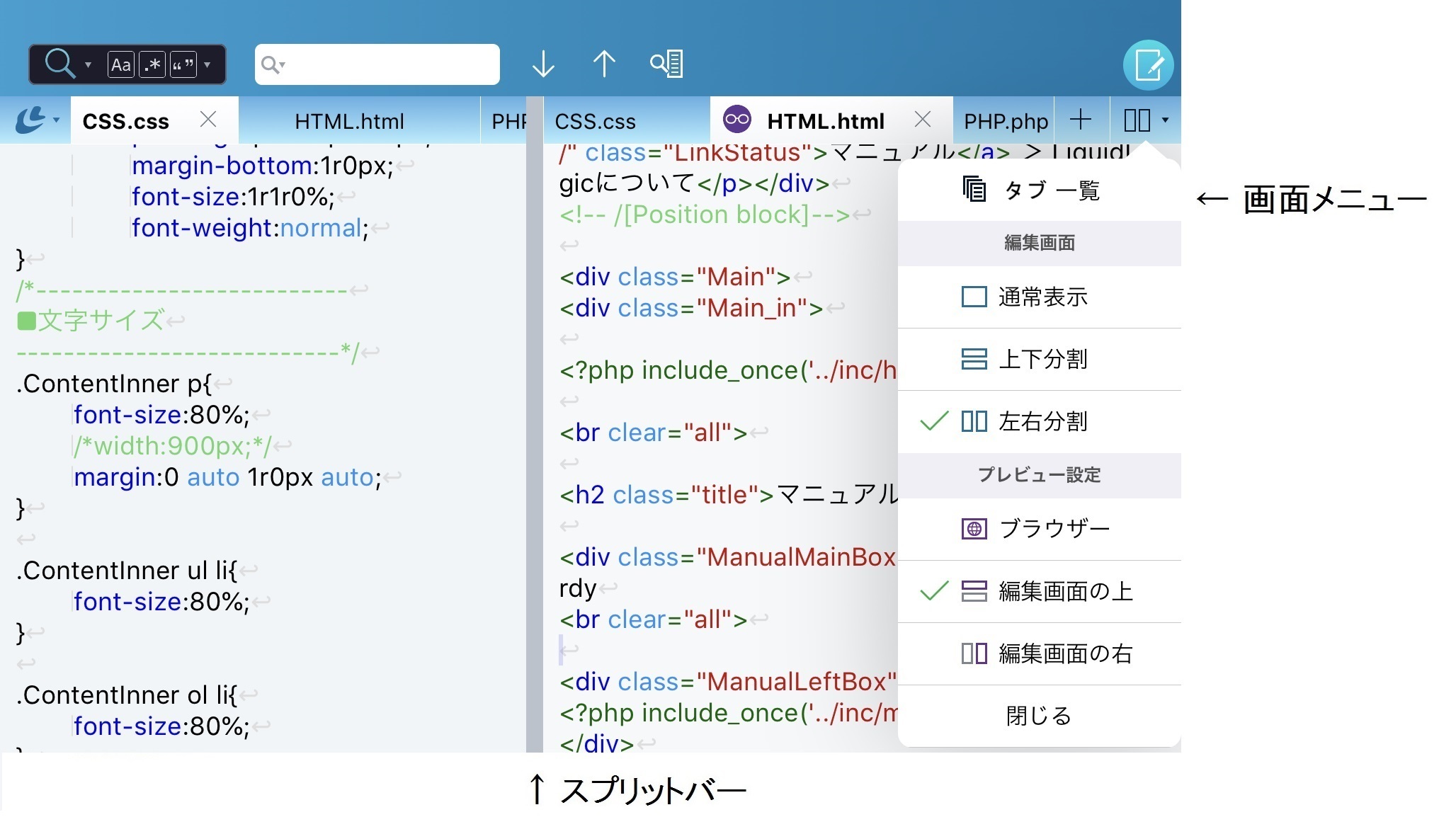
| タブ 一覧 | タブの一覧を表示します。 赤文字がカレントファイルです。 タップでカレントファイルを切り替えられます。 |
|---|---|
| 編集画面 | 通常表示、上下分割、左右分割を選べます。 分割表示すると違うファイルを同時に表示したり、同じファイルでも違う場所を表示して編集できます。 スプリットバーのドラッグで表示幅の割合を変更できます。 ※左右分割時の折り返しは左側の幅に右側も準じます。 |
| プレビュー設定 | HTMLファイルをプレビューする位置の設定です。 ブラウザー、編集画面の上、編集画面の右から選べます。 |
(※旧名称、移動/入力バー)
各アイコンのタップでカーソル移動や入力が行えます。
カーソル移動ボタンはドラッグでカーソル位置を動かせ、タップで編集メニューを表示、ダブルタップで選択モードになります。
数字/句読点類、記号類、括弧/コメントの各入力バーを表示して入力できます。

デバイスの横幅が小さい時は別バーになる機能があります。
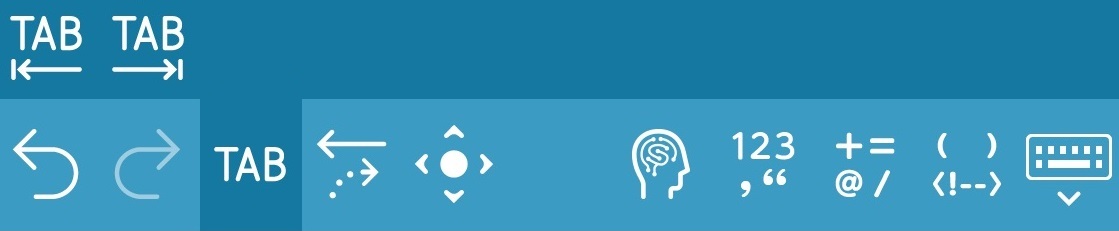
| 直前の編集を取り消す | |
| 取り消すをやり直す | |
| TABを挿入/選択時はTABインデント | |
| バックTAB/選択時は逆TABインデント | |
| 全角スペースの入力(全角スペースは明示されます) ※日本語版のみ表示されます。 |
|
| カーソル移動 ファイル先頭 | |
| カーソル移動 行頭 | |
| カーソル移動 行末 | |
|
ドラッグでカーソルを好きな位置に動かせます。 タップで編集メニューを表示/非表示できます。 ダブルタップでカーソル位置の単語を選択して選択モードになりアイコンの色が変化します。 ダブルタップおよびカット/コピー/ペーストの実行で選択モードは解除されます。 選択モード |
|
| カーソル移動 ファイル末尾 | |
| 指定行にジャンプ | |
| OCR機能を起動 | |
| ChatGPT機能を起動 | |
| 数字/句読点類 入力バー表示 | |
| 記号類 入力バー表示 | |
| 括弧/コメント 入力バー表示 | |
| キーボードをOFFにします |
▼数字/句読点類 入力バー

▼記号類 入力バー

▼括弧/コメント 入力バー
コメントは摘要された言語がある場合に表示されます。

この資料の内容は予告なしに変更されることがあります。
いかなる場合でも、この資料の内容およびその運用の結果に関しては一切の責任を負いません。
この資料に記載されている会社名、製品名は、各社の登録商標または商標です。
この資料の一部または全部を無断で使用、複製することはできません。
Copyright© MEGASOFT Inc.